Como corrigir “Estamos tendo problemas para exibir detalhes sobre este bônus”
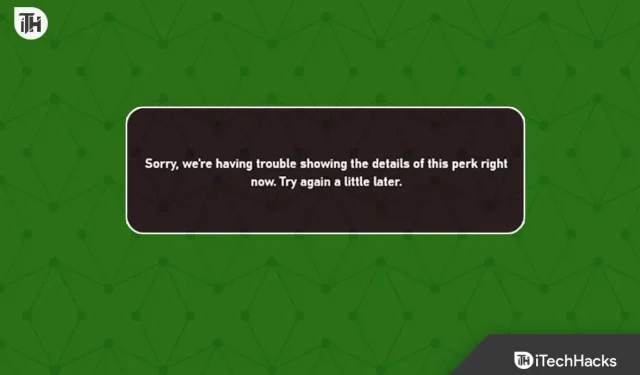
Esperamos que todos saibam que os jogadores podem se qualificar para um bônus ganhando várias recompensas do Xbox. O privilégio é concedido a quem comprou o Xbox Game Pass. Se você não for um assinante do Game Pass, não poderá obter o benefício. Os jogadores do Xbox Game Pass que tentam acessar ou visualizar os detalhes do benefício recebem o erro: “Estamos tendo problemas para exibir os detalhes sobre este benefício”.
Devido à mensagem de erro, os jogadores não entendem por que não podem ver e reivindicar os detalhes dos benefícios. Estamos aqui com um guia para compartilhar como resolver o problema que você está enfrentando com sua conta do Xbox. Certifique-se de seguir as etapas listadas no guia para resolver o problema.
Consertar Desculpe, estamos tendo problemas para exibir os detalhes deste bônus no aplicativo Xbox

Você não precisa se preocupar com o problema que está enfrentando com sua conta do Xbox. Não é um problema muito grande. Muitos usuários também estavam recebendo a mesma mensagem de erro. Eles relataram que isso ocorreu devido a problemas de software que podem ser facilmente corrigidos na maioria dos casos. Também listamos os métodos que ajudarão você a corrigir o problema.
Altere a localização e a idade da sua conta
Os jogos desenvolvidos para o Xbox são restritos para diferentes idades. Se a conta com a qual você joga não atender aos requisitos de idade, você não poderá ver os detalhes dos benefícios. Cada perk tem seu próprio limite de idade; é provável que você tenha um problema se sua idade for menor do que a recomendada.

Queremos compartilhar com você que o local de onde você joga também é importante para ver os detalhes dos benefícios. Os benefícios são projetados para países individuais e têm significados diferentes dependendo da localização. Sugerimos que você verifique o local e a idade que definiu em sua conta. Além disso, compare-o com a localização estimada e a idade do benefício. Você pode alterá-lo em sua conta para corrigir esse problema. Listamos as etapas abaixo, confira.
- Abra sua conta da Microsoft em um navegador.
- Clique na opção “Suas informações”.
- Na seção Informações do perfil, selecione Editar informações do perfil.
- Agora verifique sua conta para obter acesso total.
- Você pode alterar sua data de nascimento e localização da conta. Isso é tudo.
Use uma VPN
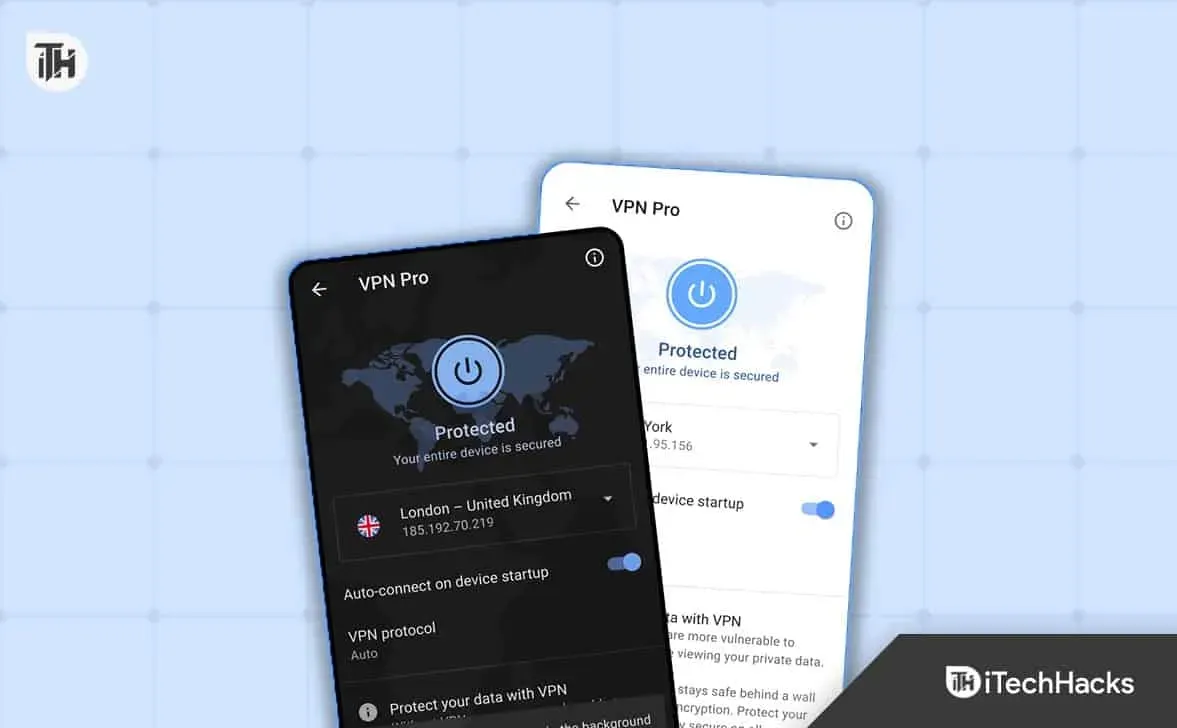
Muitos jogadores que estão enfrentando problemas são sugeridos para usar uma VPN com diferentes regiões para evitar o problema. Isso se deve ao fato de que os desenvolvedores desenvolveram diferentes benefícios para diferentes países. Se você estiver acessando privilégios de diferentes países, provavelmente terá esse problema. Sugerimos que você use uma VPN para verificar se o problema foi resolvido. Isso ajudou a resolver o problema para muitos usuários.
Alterar idioma e configurações regionais
As configurações de idioma e região do sistema que você está usando também podem entrar em conflito com a experiência do aplicativo Xbox. Cada bônus tem seu próprio significado e é projetado apenas para determinados países com idiomas selecionados. Sugerimos que você altere o idioma do seu sistema para verificar se o problema foi resolvido. Abaixo, listamos as etapas para alterar o idioma e a região.
- Pressione a tecla Windows + X.
- Selecione Configurações.
- Depois disso, selecione Hora e idioma.
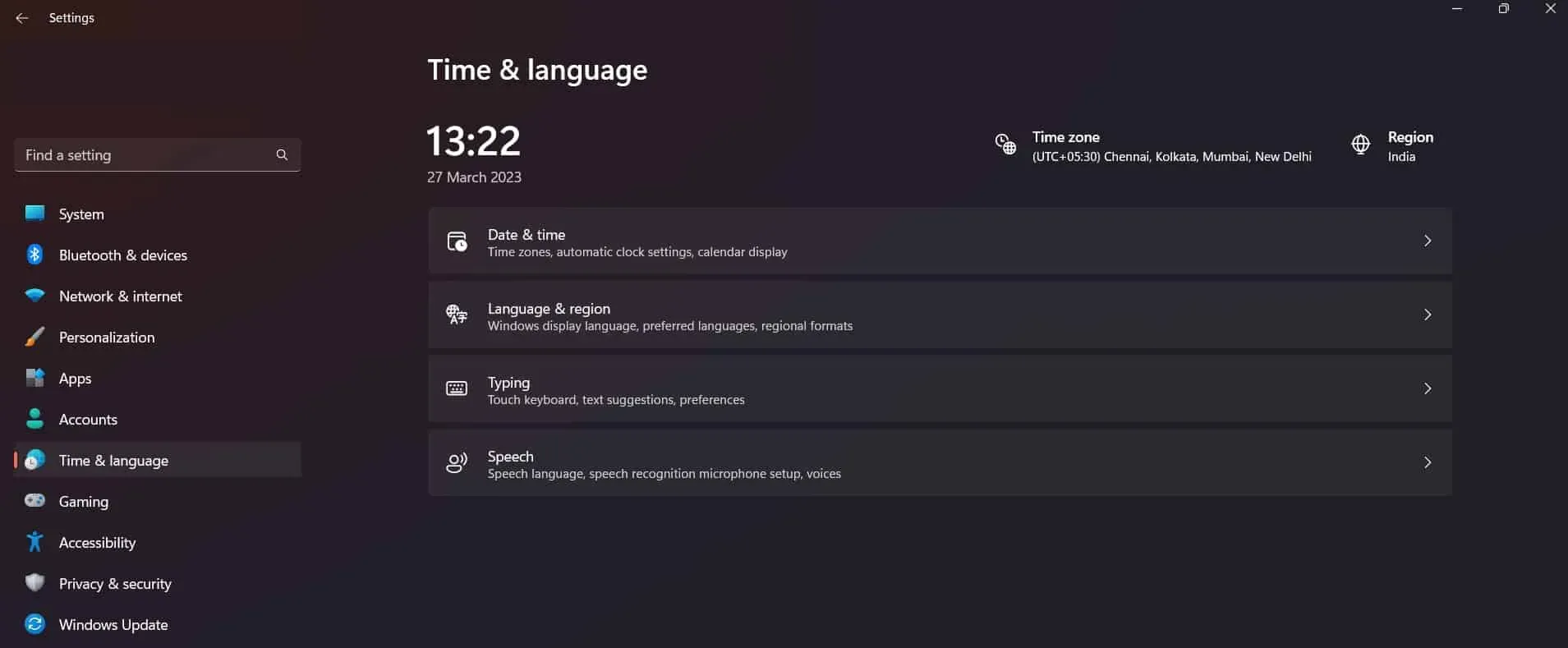
- Agora clique em “Idioma e Região”.
- Depois disso, altere o idioma e a região de acordo com o idioma e a região suportados pelo benefício.
Redefinir aplicativo
Você pode tentar redefinir o aplicativo no sistema que está usando para corrigir o problema. Isso ajudou muitos usuários a resolver o problema. Tente fazer isso em seu sistema seguindo as etapas listadas abaixo.
- Abrir configurações.
- Vá para Aplicativo -> Aplicativos Instalados.
- Encontre um aplicativo.
- Selecione o ícone com três pontos.
- Clique em Editar.
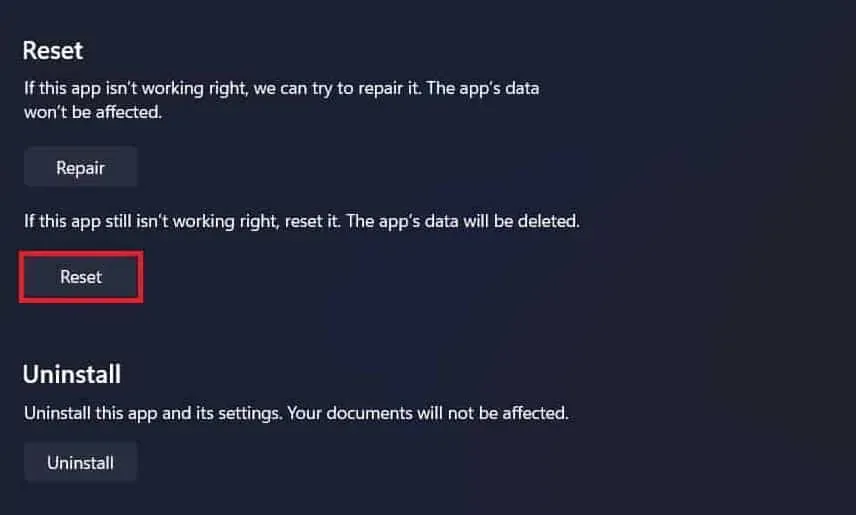
- Role para baixo e selecione a opção Redefinir.
Limpar cache de aplicativos da Microsoft Store
Você também pode tentar limpar o cache do aplicativo da Microsoft para corrigir esse problema. Há uma chance de você não conseguir visualizar os detalhes de privilégio devido a algum problema com o arquivo de cache. Você pode facilmente tentar corrigir esse problema limpando os arquivos de cache. Os arquivos de cache ajudam a melhorar o desempenho do aplicativo para que os usuários não precisem esperar mais. Listamos as etapas que você precisa seguir para limpar o cache da Microsoft Store.
- Abra o menu Iniciar e procure por wsreset.exe.
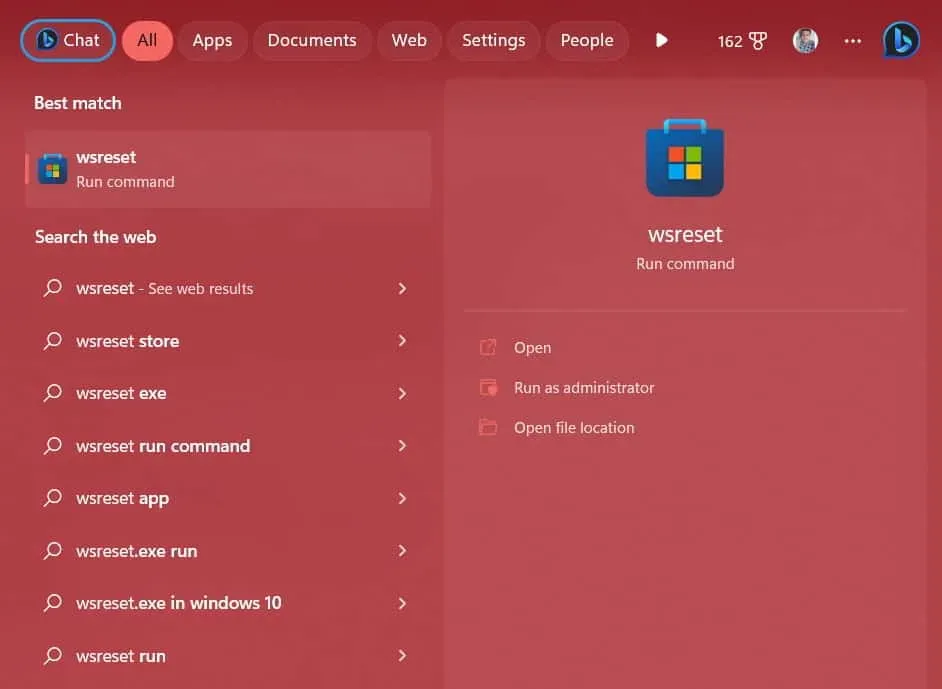
- Selecione o arquivo e aguarde a conclusão do processo.
- Assim que o processo estiver concluído, a loja será reaberta. Isso é tudo.
Verifique se há atualizações de aplicativos do Xbox
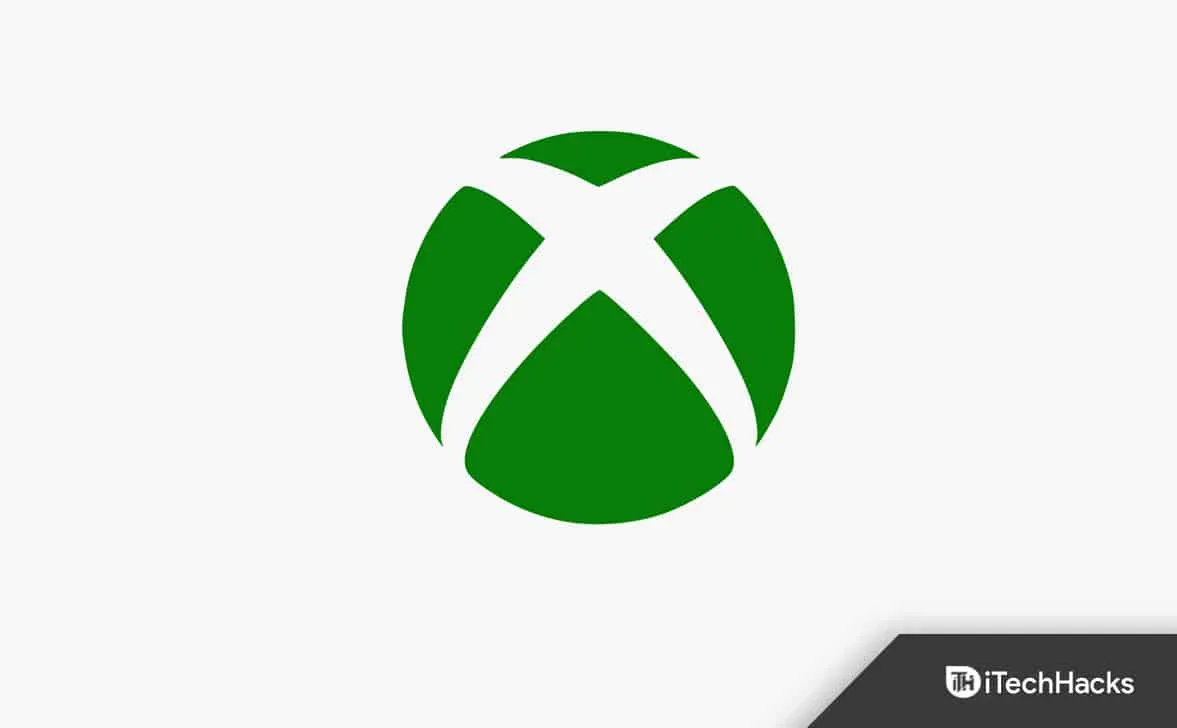
Se você não atualizou seu Xbox para a versão mais recente, pode haver um problema ao exibir os detalhes do benefício. Isso porque as informações do benefício são constantemente atualizadas junto com o aplicativo. Os jogadores que não atualizaram o aplicativo Xbox para a versão mais recente provavelmente enfrentarão esse problema. Acesse a Microsoft Store e verifique se há atualizações no Xbox. Se houver novas atualizações disponíveis, baixe-as. Depois de atualizar o aplicativo, abra os benefícios e veja os detalhes. Provavelmente o problema será resolvido.
Atualize seu Windows
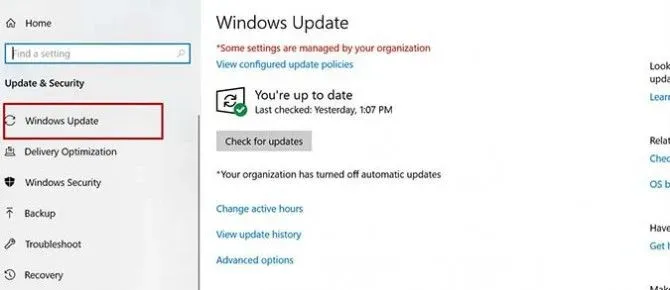
Você deve estar executando a versão mais recente do Windows para usar o aplicativo Xbox. Para que qualquer aplicativo seja executado sem problemas no sistema, você precisa atualizar a pasta do Windows regularmente. Se você atrasou alguma atualização do Windows, recomendamos baixá-la. Depois de baixar a atualização para o sistema, verifique se o problema foi resolvido.
Resumindo
Muitos usuários que tentaram visualizar os detalhes do benefício no jogo receberam uma mensagem de erro. Neste guia, listamos maneiras de resolver o problema. Junto com isso, também listamos as causas do problema pelas quais você poderá analisar a causa do problema. Esperamos que este guia tenha ajudado você a resolver o problema.



Deixe um comentário